Excel'de dolar işaretini sola nasıl hizalayabilirsiniz?
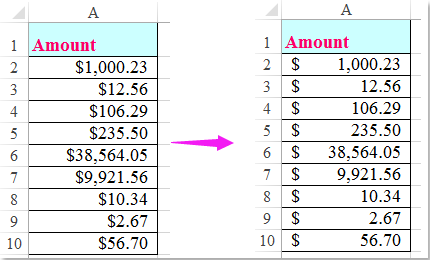
Diyelim ki, para birimi sembolü içeren bir sayı listesi var ve sayılar farklı uzunluklarda ise liste dağınık görünüyor. Aşağıdaki ekran görüntüsünde gösterildiği gibi para birimi sembollerini düzgün bir şekilde hizalamak için hücrelerdeki para birimi sembolünü sola nasıl hizalarsınız?
Hücreleri Biçimlendir işleviyle dolar işaretini veya diğer para birimi sembollerini sola hizalama
 Hücreleri Biçimlendir işleviyle dolar işaretini veya diğer para birimi sembollerini sola hizalama
Hücreleri Biçimlendir işleviyle dolar işaretini veya diğer para birimi sembollerini sola hizalama
Para birimi sembolünün hücrenin solunda görünmesini sağlamak için, özel bir format oluşturmak üzere Hücreleri Biçimlendir özelliğini kullanabilirsiniz. Lütfen şu adımları izleyin:
1. Para birimi listesini seçin, sağ tıklayın ve ardından bağlam menüsünden Hücreleri Biçimlendir seçeneğini seçin, aşağıdaki ekran görüntüsüne bakın:
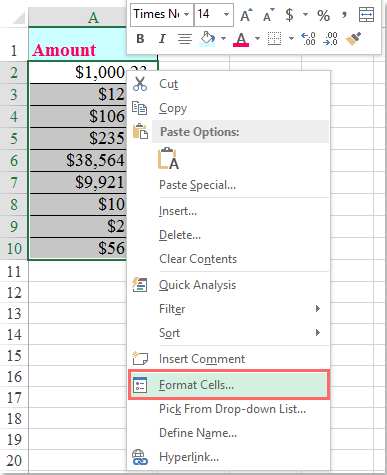
2. Hücreleri Biçimlendir iletişim kutusunda, Sayı sekmesine tıklayın ve Kategori panelinden Özel seçeneğine tıklayın, ardından Tür metin kutusuna şu kodu girin: _($* #,##0.00_);_($* (#,##0.00);_($* ""-""??_);_(@_), aşağıdaki ekran görüntüsüne bakın:
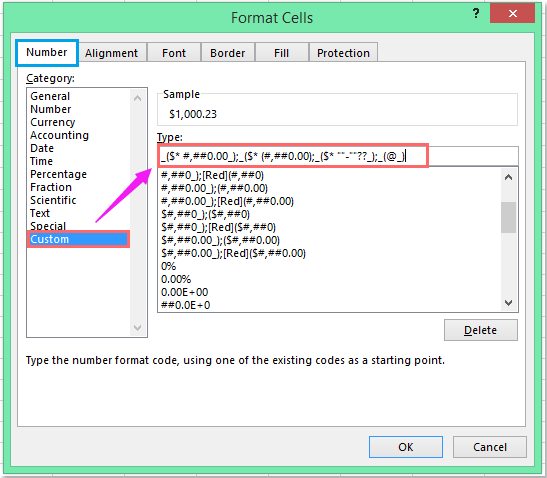
Not: $ işaretini, ihtiyacınıza göre €, ¥ gibi başka para birimi sembolleriyle değiştirebilirsiniz.
3. Ardından Tamam düğmesine tıklayın ve tüm dolar işaretleri hücrelerin soluna hizalanacaktır, aşağıdaki ekran görüntüsüne bakın:
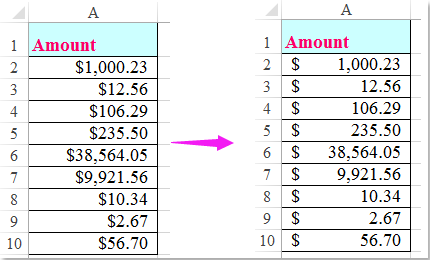

Kutools AI ile Excel Sihirini Keşfedin
- Akıllı Yürütme: Hücre işlemleri gerçekleştirin, verileri analiz edin ve grafikler oluşturun—tümü basit komutlarla sürülür.
- Özel Formüller: İş akışlarınızı hızlandırmak için özel formüller oluşturun.
- VBA Kodlama: VBA kodunu kolayca yazın ve uygulayın.
- Formül Yorumlama: Karmaşık formülleri kolayca anlayın.
- Metin Çevirisi: Elektronik tablolarınız içindeki dil engellerini aşın.
En İyi Ofis Verimlilik Araçları
Kutools for Excel ile Excel becerilerinizi güçlendirin ve benzersiz bir verimlilik deneyimi yaşayın. Kutools for Excel, üretkenliği artırmak ve zamandan tasarruf etmek için300'den fazla Gelişmiş Özellik sunuyor. İhtiyacınız olan özelliği almak için buraya tıklayın...
Office Tab, Ofis uygulamalarına sekmeli arayüz kazandırır ve işinizi çok daha kolaylaştırır.
- Word, Excel, PowerPoint'te sekmeli düzenleme ve okuma işlevini etkinleştirin.
- Yeni pencereler yerine aynı pencerede yeni sekmelerde birden fazla belge açıp oluşturun.
- Verimliliğinizi %50 artırır ve her gün yüzlerce mouse tıklaması azaltır!
Tüm Kutools eklentileri. Tek kurulum
Kutools for Office paketi, Excel, Word, Outlook & PowerPoint için eklentileri ve Office Tab Pro'yu bir araya getirir; Office uygulamalarında çalışan ekipler için ideal bir çözümdür.
- Hepsi bir arada paket — Excel, Word, Outlook & PowerPoint eklentileri + Office Tab Pro
- Tek kurulum, tek lisans — dakikalar içinde kurulun (MSI hazır)
- Birlikte daha verimli — Ofis uygulamalarında hızlı üretkenlik
- 30 günlük tam özellikli deneme — kayıt yok, kredi kartı yok
- En iyi değer — tek tek eklenti almak yerine tasarruf edin